
方法一、回收站恢复Word文件
回收站是Windows操作系统的标准功能,用于存储已删除的文件,以便在必要时恢复。以下是如何使用回收站恢复Word文件的步骤:
1、打开回收站:在桌面上找到回收站的图标,双击打开。
2、搜索文件:您可以在回收站窗口查看已删除的文件列表。使用搜索功能或手动浏览来找到被删除的Word文件。
3、恢复文件:选择要恢复的文件,右键单击,然后选择“恢复”。文件将被恢复到其原始位置。
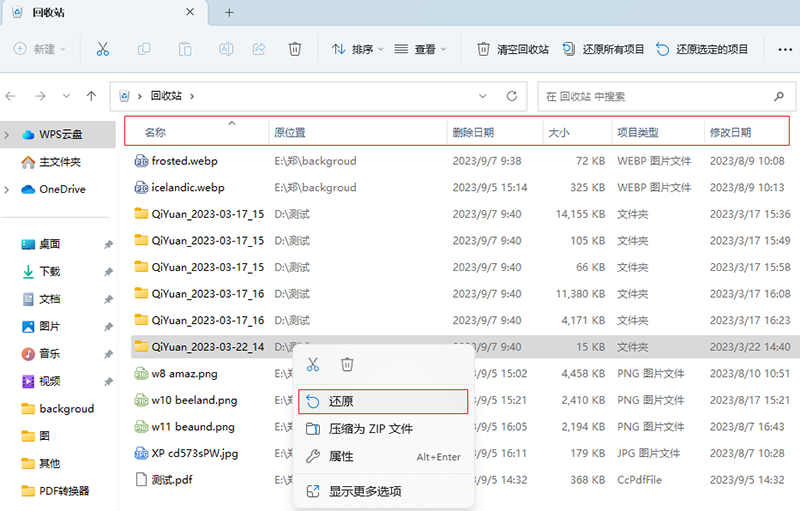
方法二、文件历史恢复Word文件
文件历史是Windows中的备份和版本管理功能。如果你启用了文件历史功能,你可以通过这个方法恢复以前的版本。以下是如何利用文件历史恢复Word文件的操作步骤:
1、在Windows资源管理器中找到包含已删除Word文件的文件夹。
2、单击文件夹上方的“历史”选项查看文件历史。
3、在历史记录(之前的版本)列表中选择个要恢复的版本,然后单击“恢复”将其恢复到原来的位置。
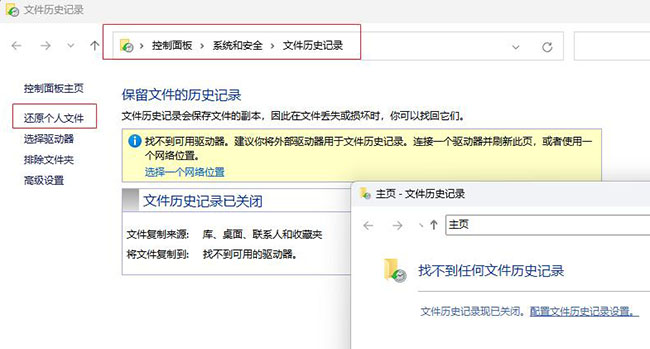
方法三、数据恢复软件找回文件
如果您无法在回收站或文件历史中找到您丢失的Word文件,您可以考虑使用专业的数据恢复工具。例如,启恢复大师;这款软件可以扫描您的硬盘,查找已删除的文件并尝试恢复它们,并在恢复前提供免费的扫描预览功能。您可以在恢复前预览文件内容,以避免恢复无用文件。
需要注意的是,当您意识到数据丢失时,请立即停止使用存储空间,以避免新数据的写入,因为新数据可能会覆盖已删除文件的原始数据,然后请及时采取恢复措施,这样可以大大增加成功恢复数据的概率。
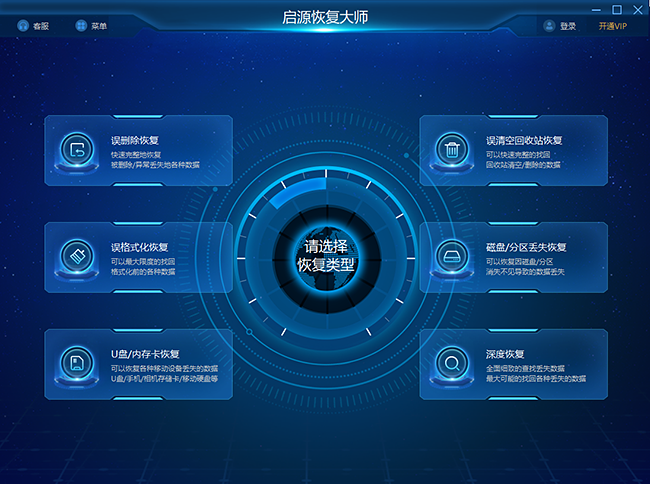
第一步:打开数据恢复软件——启源恢复大师,选择Word文件原始保存的磁盘分区进行扫描,比如丢失或删除D分区,之后直接点击D分区进行「扫描」操作。如果Word文件恢复了外部磁盘丢失或删除,请提前成功连接到计算机,并选择相应的外部磁盘进行扫描。
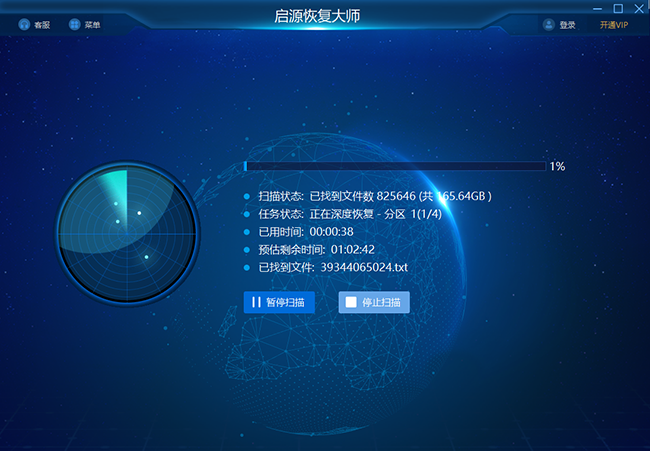
第二步。在扫描结束后,软件会在右侧扫描列表中逐一显示丢失、删除和现有数据。您可以通过筛选、搜索等功能查找文件,也可以在{已删除文件}选项列表下优先考虑该列表下的内容。
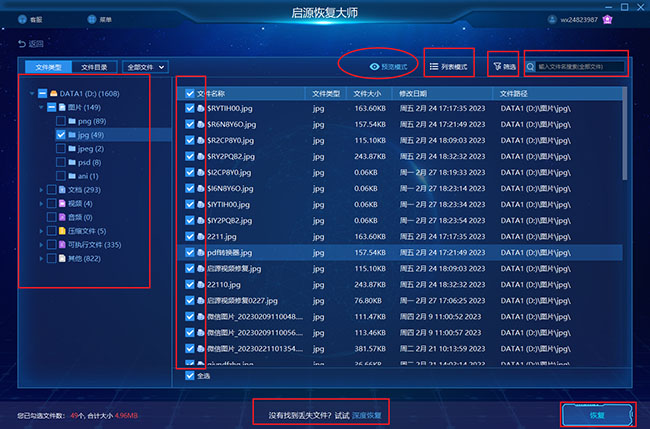
第三步:从列表中预览查看需要恢复的Word文件,单击右下角「恢复」按钮,等待恢复完成保存。请记住,不要将需要恢复的Word文件保存到源盘中。请务必将其保存到其他安全盘或外部盘中。
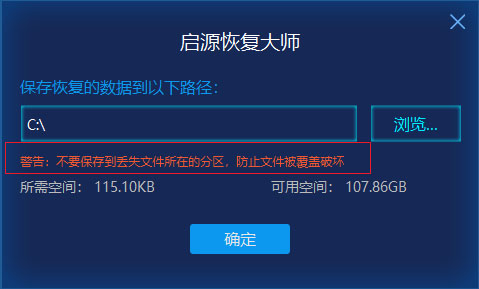
总结
虽然不小心删除了Word文件会导致文件丢失,但我们可以通过上述方法成功恢复丢失的文件。它们可以帮助你解决word文件删除后如何恢复的问题,无论是回收站、文件历史还是启源数据恢复软件。希望这篇文章能为你提供全面的指南,帮助你在关键时刻找到重要的Word文档。
常见问题
1.怎样恢复被覆盖的文件?
文件被覆盖后将难以恢复,但可以尝试使用启源数据恢复软件扫描硬盘中未完全覆盖的文件。
2.替换了保存的Word文档可以恢复吗?
您可以尝试恢复数据。需要注意的是,如果文档被替换并保存且文档没有备份,则不太可能恢复文档。数据恢复软件也可能找不到所需的文档,或者所找到的文档可能已经损坏或不完整。
3.如何恢复忘记保存Word文档?
打开文件,点击左侧的“文件”按钮,点击“打开”在“文件”功能界面中,然后点击界面底部的“恢复未保存的文件”,选择需要恢复的文件,点击“打开”恢复。



 立即下载
立即下载 丢失数据恢复教程
丢失数据恢复教程

